Mainos
Kuulit paljon Usenetista ja sen tiedostojen jakamisominaisuuksista, mutta et tiedä, mistä aloittaa sen käyttäminen? Tässä käyttöoppaassa selitetään, miten Usenetia käytetään. Se on uusin ilmainen lataus MakeUseOfilta!
Usenet on yksi nykyaikaisen Internetin varhaisimmista muodoista, mutta Usenet on edelleen elossa ja potkaisee. Miksi se on edelleen olemassa, kun se on niin vanha, kysyt? Koska jopa 30 vuoden jälkeen, Usenet on edelleen kiistatta paras alusta tiedostojen jakamiseen siellä (ja mahdollisesti myös suurin).
Nauti ja jaa!
Sisällysluettelo
§1. Esittely
§2 - Mikä on Usenet?
§3 - Mitä voin tehdä Usenetillä?
§4 - Mitä minun pitää aloittaa?
§5 - kaiken koottaminen
§6 - Jotkut edistyneitä temppuja SABnzbd: lle
§7-Johtopäätös
1. esittely
Verkostot olivat hyvin erilaisia 1980-luvulla. Internet, kuten tiedämme, ei ollut avoin tai laajalle levinnyt, puhelinverkkoyhteys oli kuningas ja kiintolevyn kapasiteetti mitattiin megatavuina, ei gigatavua. Verkottumista oli kuitenkin hyvin paljon. Kaikkialla maailmassa olevat tietokoneet voitiin silti kytkeä toisiinsa, ja kommunikointiin oli tapoja.
Yksi tapa oli Usenet. Vaikka käytettävyys oli nykypäivän standardien mukaan erittäin primitiivistä, se antoi käyttäjille silti mahdollisuuden jakaa tekstiä ja kuvia sekä muita pieniä tiedostoja.
Hyppy eteenpäin 30 vuotta, Internet on kuningas. Facebook, Google ja YouTube ovat maailman kolme suosituinta verkkosivustoa, jotka tarjoavat toimintoja, joita Usenet ei voisi koskaan saavuttaa.
Usenet on edelleen elossa ja potkaisee kuitenkin. Vaikka sen olemassaolon syy on muuttunut, se on silti kukoistava yhteisö. Miksi se on edelleen olemassa, kun se on niin vanhentunut, kysyt? Koska jopa 30 vuoden jälkeen, Usenet on edelleen kiistatta paras alusta tiedostojen jakamiseen siellä (ja mahdollisesti myös suurin).
2. Mikä on Usenet?
Usenet on verkkojärjestelmä, jonka 80-luvun lopulla ja 90-luvun alkupuolella World Wide Web korvasi suurelta osin viestintämuotona. Usenet ei kuitenkaan ole kaukana kuolleesta. Vaikka sen käyttäjäryhmä on pieni verrattuna jättilään, joka on “Internet”, se kasvaa edelleen joka päivä, kun lisää käyttäjiä liittyy ja lisää sisältöä.
2.1 Kuinka se toimii?
Usenet on aivan erilainen peto kuin Internet. Perusmuodossaan WWW on joukko erillisiä tiloja, jotka sisältävät verkkosivuston tiedostot. Kun kirjoitat URL-osoitteen, se ohjaa selaimen välilyöntiin ja pyytää tiettyä tiedostoa, jonka sitten selain lataa. Verkkosivut “yhdistetään” toisiinsa hyperlinkkien avulla, jolloin voit siirtyä sivulta toiselle.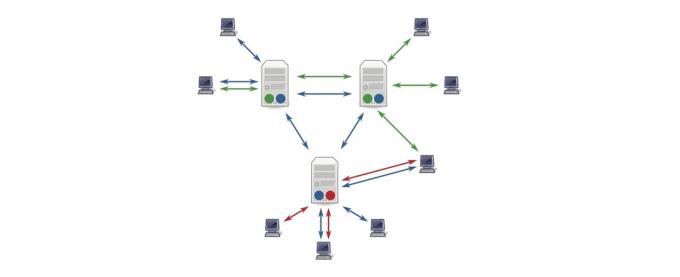
Usenet-sisältö puolestaan sekoitetaan yhteen yhdeksi jättiläismäiseksi tilaksi. Hyperlinkkejä ei ole, vain hakemistot kaikista tiedostoista, joita siellä pidetään. Jos yrität löytää tiedostoja kyseisestä tilasta samalla tavalla kuin selaat World Wide Webiä (kirjoittamalla URL-osoite), ehdoton painajainen, joten Usenet-tietoihin päästään pääsyn lähes yksinomaan erillisen Usenet-asiakasohjelman, nimeltään ohjelman kautta.
Usenet eroaa WWW: stä siinä, että on olemassa useita Usenet-palvelintiloja, jotka sisältämisen sijaan erilaisia tietoja, kaikki kommunikoivat keskenään varmistaakseen, että kaikki tiedot ovat saatavilla jokaisella palvelimella maatila. Tämä tarkoittaa sitä, että suurin osa tiedoista on kaikkien käytettävissä, riippumatta siitä, mihin Usenet-palveluntarjoajaan he ovat yhteydessä tai missä he ovat maailmassa.
2.2 Suurien tiedostojen jakaminen
Usenet on 30 vuotta sitten kehitetty järjestelmä, jolla on joitain suuria rajoituksia. Usenet tukee vain tekstiä, ja jokaisen viestin (tai artikkelin) enimmäiskoko ei ole ylitetty. Se on totta, Usenetia ei ole suunniteltu tiedostojen jakamiseen. Joten miten se todella toimii?
Oletetaan, että haluat jakaa yhden suuren tiedoston, kuten ilmaisen dokumenttielokuvan, kuten “StealThisFilm”. Tiedosto pakataan WinRAR-nimisen ohjelman avulla ja jaetaan useisiin osiin. Sitten luodaan tarkistussumma-tiedosto, jonka avulla joku voi varmistaa, että kaikki tiedot on siirretty oikein, sekä pariteetitiedostot, jos osa niistä on kadonnut matkan varrella.
"Se on kaikki hyvin ja hyvä", kuulen sanovasi sanovan, "mutta miten voimme jakaa nämä tiedostot, jos Usenet tukee vain selkeää tekstiä?" Vastaus on melko yksinkertainen; Muunna tiedostot vain tekstimuotoisiksi. Vaikka meillä ei olisi mitään järkeä, jos yrittäisimme lukea sitä, niin
on mahdollista kääntää binaaridata (joka on 8-bittinen) 7-bittiseksi ASCII: ksi (selkeä teksti). Siinä on vähän ylimääräisiä piirteitä (ja kaiken tekstitiedon asettaminen vie paljon PALJON viestejä), mutta se on toteutettavissa. Ainoa jäljellä oleva tehtävä on kääntää prosessin toisesta päästä täysin toimiva tiedosto. Ihmisen tekeminen olisi painajaista itse, mutta tämä on sellainen asia, jolla tietokoneet huippuosaavat! Kaikki tietokoneen tarpeet on NZB-tiedosto, joka sisältää luettelon viesteistä, jotka tietokone tarvitsee ladatakseen pyydetyn tiedoston palauttamiseksi.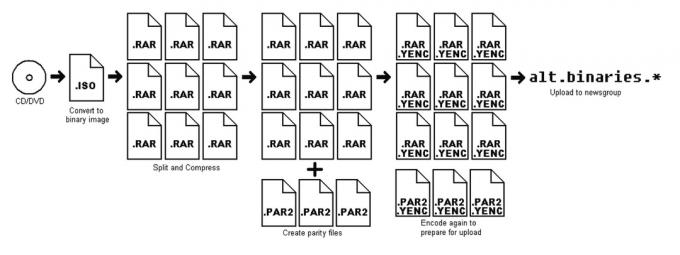
2.3 Miksi minun pitäisi käyttää Usenetiä? Mitä vikaa on torrentsilla?
Älä ymmärrä minua; torrentit ovat hienoja myös tiedostojen jakamiseen. Olemme kirjoittaneet oppaan myös torrentsien käytöstä. Asia on se, että ne soveltuvat enemmän suurille tiedostoille, jotka ovat erittäin suosittuja (ajatelkaa esimerkiksi Linux-levykuvia). Ne putoavat, kun tiedosto ei ole suosittu; Jos kukaan ei valitse jakaa tiedostoa ollessasi yhteydessä, et voi ladata sitä.
On myös tietosuojaongelmia - jos lataat tiedostoja, joista voi mahdollisesti päästä sinut vaikeuksia, et tiedä kuka muu on torrentin parvessa ja ilmoittanut IP-osoitteesi käytettäväksi syyttävänä todisteita.
NZB-hakemistosivusto newzbin.com kiteyttää sen melko hyvin:
”Kuvittele, että jaat PDF-tiedostoja poliittisista esitteistä. Usenet on parempi menetelmä niiden lähettämiseen ja vastaanottamiseen kuin Bit-torrent tai tiedostokaapit. Internet-palveluntarjoajasi ja hallitus eivät voi tehdä syvää pakettitarkastelua Internet-yhteydelläsi nähdäksesi mitä teet. Usenet-palveluntarjoajat käyttävät SSL-salausta, mutta joudut maksamaan VPN-palvelun suojaamisesta, jos käytät torrentteja tai tiedostokaappeja.
Muut parissasi olevat käyttäjät, kuten Kiinan hallitus, voivat torjua torrenttien käyttöä ilmaisen Tiibetin PDF-tiedostojen levittämiseen: kukaan ei voi tehdä sitä Usenetissa; myös Usenet-palveluntarjoajat eivät pidä lokiasi käytöstäsi.
Jos lataat PDF-tiedostoja torrentilla, nopeus voi olla erittäin hidas riippuen siitä, kuinka monta vertaisarvoa PDF on saatavilla. Mutta Usenetin kanssa laajakaistayhteys maksimoidaan, vaikka olet ainoa henkilö maailmassa, joka lataa: Usenet-palveluntarjoajalla on yleensä useita petatavuja tiedostoja; niin paljon tai enemmän kuin on saatavana Bit-torrentin kautta ja useammilla aihealueilla. ”
3. Mitä voin tehdä Usenetillä?
Usenetillä on kaksi pääkäyttöä; tekstipohjaiset uutisryhmät ja binaaritiedostojen jakaminen. Nämä kaksi toimintaa ovat melko erilaisia, mutta johtuvat Usenetin alkuperäisistä toiminnoista. Keskitymme binääritietojen jakamiseen, mutta Usenetistä löytyvät uutisryhmät ovat myös tärkeä osa mitä tekee Usenetistä… no, Usenet!
3.1 Uutisryhmät
Lähimmät analogiat Usenetin uutisryhmiin ovat Internetistä löytyvät keskusteluryhmät (tai foorumit). Uutisryhmillä ja foorumeilla on joitain samankaltaisuuksia:
Molemmat on jaettu eri osioihin / luokkiin ja ala- ja alaluokkiin.
Keskustelut sisältyvät säikeisiin, joiden koko kasvaa, kun käyttäjät vastaavat aiempiin viesteihin tai muulla tavoin kirjoittavat.
Vaikka näiden kahden välinen toiminnallisuus on hyvin samankaltainen, tapa, jolla molemmat toimivat (eli taustaohjelma, jota käyttäjät eivät voi nähdä), on hyvin erilainen. Se on hiukan tämän oppaan ulkopuolella, mutta pohjimmiltaan se on mittakaavassa. Foorumit ovat yhdellä web-palvelimella ja kuuluvat yhdelle verkkosivustolle, joka edellyttää rekisteröintiä osallistumiseksi. Uutisryhmiä ei ole rajattu mihinkään palvelimeen, eivätkä ne vaadi rekisteröintiä lähettämistä varten.
Kun viesti tehdään ensin säiettä, sitä voivat tarkastella vain kyseiseen palvelimeen kytketyt, mutta muutaman tunnin sisällä viesti (pitkin kaikkien muiden tuona aikana tehtyjen viestien kanssa) synkronoidaan kaikkien muiden Usenet-palvelimien kanssa, jotta kuka tahansa voi nähdä sen ja Vastaa.
Suurin osa Usenetin uutisryhmistä pidetään tiukassa hierarkiassa, aloittaen siitä, joka tunnetaan suurelta osin nimellä The Big 8:
pak. * - tietokoneisiin liittyvät keskustelut
humanistiset tieteet. * - Humanistiset aiheet (kuten taide, musiikki tai historia)
misc. * - Sekalaiset aiheet
uutiset. * - Usenet-aiheiset aiheet (ei oikeastaan uutisille!)
rec. * - virkistys ja viihde (esim. musiikki ja elokuvat)
sci. * - Tieteeseen liittyvät keskustelut
soc. * Sosiaaliset keskustelut
* puhua kiistanalaisista aiheista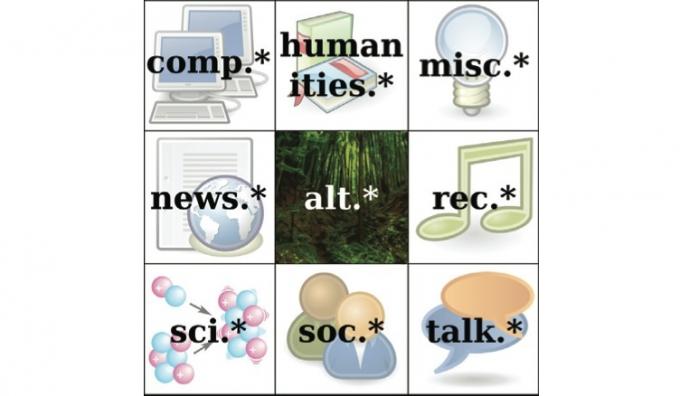
Alaluokat on sijoitettu yläluokan jälkeen. Esimerkiksi keskustelu klassisesta säveltäjästä Wagnerista olisi luokassa
humanities.music.composers.wagner.
Vaikka nämä hierarkiat ovat avoimia ja ilmaisia kaikille osallistumiselle, luokkien ja alaluokkien nimeämistä on toisinaan valvottu järjestyksen ylläpitämiseksi. On olemassa useita muita, pienempiä hierarkioita, kuten tietylle maalle tai yritykselle ominaisia. Niitä voidaan moderoida, mutta monet eivät.
On yksi toinen päähierarkia, joka on suunniteltu vähemmän sääntöjä ja enemmän vapautta ja jota ei pidetä yhtenä ”isoista” hierarkioista (vaikka todellisen koon suhteen se ylittää selvästi muut). alt. * on yksi päähierarkia, joka sallii suurten binaaritiedostojen ja kiistatta tärkeimpien siirtämisen syy Usenetin jatkuvalle merkitykselle maailmassa, jossa Internet tarjoaa niin paljon enemmän toiminnallisuutta.
3.2 Binaaritiedostojen jakaminen
Binaaritiedostot ovat pääosin mitä tahansa tiedostoja, jotka eivät ole selkeää tekstiä. Tämä kattaa kuvat, ääni- ja videotiedostot, levykuvat, kuvankäsittelyohjelmien ja toimistopakettien tuottamat asiakirjat sekä sovellukset ja niihin liittyvät tiedostot.
Suurin osa binaaritiedostoista löytyy uutisryhmästä alt.binary. *, Joka on jaoteltu alaluokkiin, kuten tv, mp3 ja pelit.
3.3 Onko se ilmaista?
Valitettavasti Usenet-yhteys ei ole ilmainen. Toisin kuin suosituimmat tiedostojen jakamismenetelmät, Usenet ei ole vertaisverkkoa (p2p), jossa tiedostot lähetetään suoraan käyttäjien välillä. Usenet-verkon tiedostot tallennetaan palvelimille, joita ylläpitää uutisryhmän palveluntarjoaja (NSP). Kansallisten palveluntarjoajien on tallennettava petatavua (miljoonia gigatavuja) dataa kerralla monille palvelimille ja annettava se kaikille saatavana milloin tahansa. Joten saadaksesi pääsyn tiedostoihin, sinun on ensin oltava tilauksen jollakin näistä palveluntarjoajista. Tämä tilaushinta auttaa kattamaan palveluntarjoajan tallennus- ja kaistakulut.
4. Mitä minun pitää aloittaa?
Usenet-verkkoon pääsy vaatii 3 pääkomponenttia: Usenet-palveluntarjoajan tilauksen, joka mahdollistaa pääsyn tallennettuihin tiedostoihin heidän palvelimilleen, hakemistolle tai Usenet-hakukoneelle etsimiesi tiedostojen löytämiseksi, ja uutislukija niiden lataamiseen tiedostot. Jokaiselle näistä on monia vaihtoehtoja, mutta keskityn siihen, mikä on mielestäni jokaiselle paras.
4.1 Uutisryhmän palveluntarjoaja
Kuten edellä mainittiin, Usenet-palveluntarjoajat ajavat palvelimia, jotka sisältävät erilaisia uutisryhmiä (jotka puolestaan isäntäketjut sisältävät ladattavat tiedostot). Meillä on oltava tilaaja Usenet-palveluntarjoajalle, jotta pääsemme näihin tiedostoihin.
Valittavana on paljon erilaisia Usenet-palveluntarjoajia, joten saattaa tuntua hieman hämmentävältä yrittää erottaa toisistaan.
Mitä minä etsin?
Ensinnäkin tietyn palveluntarjoajan valitseminen ei rajoita tiedostoja, joita voit ladata. Vaikka pääset käsiksi vain palveluntarjoajan palvelimien tiedostoihin, kaikki eri palveluntarjoajat jakavat tiedostojaan jatkuvasti toistensa kanssa. Tämä tarkoittaa, että etsimät tiedostot päätyvät aina palveluntarjoajan palvelimille riippumatta palvelimesta, johon ne ladataan.
Toiseksi jotkut palveluntarjoajat yrittävät erottua toisistaan sallimalla samanaikaisempia yhteyksiä palvelimiinsa. Älä ole huolissasi tästä numerosta! Suurin osa ihmisistä pystyy maksimoimaan Internet-yhteytensä kokonaan enintään 5 tai 6 yhteydellä. Jotkut käyttäjät, joilla on todella nopea kuituyhteys, voivat hyötyä 10-15 yhteydestä, mutta eivät enempää.
Itse asiassa on todella vain kaksi päälukua, jotka sinun on todella varottava säilyttämisestä ja loppuun saattamisesta.
Säilyttäminen on aika, jonka NSP takaa pitämällä tiedoston palvelimillaan, jotta voit käyttää sitä. Se mitataan yleensä päivinä, ja suurin osa parhaista tarjoajista lupaa yli 1 200 päivää (eli yli 3 vuotta!). Jotkut yrittävät erottua lupaamalla ylimääräisen päivän tai kaksi, mutta isojen asioiden järjestelmässä ylimääräinen 24 tuntia täällä tai siellä ei todellakaan tee suurta eroa.
Suoritusaste on niiden viestien prosenttiosuus, jotka lähetetään onnistuneesti yhdestä kansallisesta strategiaohjelmasta toiseen. Tämä on todella tärkeä numero, koska edes yhdestä puuttuvasta viestistä voi tehdä binaarin täysin lukemattomaksi (vaikkakin pariteettitiedostojen käyttö vähentää sitä hieman). Onneksi kaikki suuret toimittajat takaavat> 99%: n valmistumisasteen, joten se on erittäin harvoin kysymys uusista tiedostoista.
Lopuksi, vaikka monet NSP: t tarjoavat rajoittamattomia latauksia, kaikki eivät tee niitä. Jos et aio ladata paljon, voit löytää mitattuja tilauksia (ts. Tilauksia, joille on latauskiintiö) kohtuullisen vähän halvempaa kuin rajaton. Kummassakin tapauksessa varmista, että tarkistat tilauksen yksityiskohdat ennen kirjautumista ja varmista, että tilaukset toimivat sinulle.
Astraweb (news.astraweb.com)
Astraweb on yksi suosituimmista NSP-ohjelmista. Se on hyvin hinnoiteltu (11 dollaria / kk tästä kirjoittamisesta alkaen, jos kirjaudut heidän erikoistarjous) ja tarjoaa rajoittamattoman määrän latauksia niin nopeasti kuin Internet-yhteytesi pystyy käsittelemään, jopa 20 kautta liitännät.
Reilun tutkimuksen jälkeen tämä näyttää suosituimmalta valinnalta, joten suosittelen sitä ensin. Ainoa haittapuoli on, että ilmeisesti Astrawebin latausnopeudet voivat muuttua hieman epävakaiksi kerran saat jopa 60–70 megabitin yhteyden, mutta suurimmalle osalle käyttäjiä tämä ei ole ongelma kaikki.
Easynews (www.easynews.com)
Vaikka Easynews ei ole ollut olemassa yhtä kauan kuin Astraweb, se tuo kuitenkin joitain lisäominaisuuksia taulukko, kuten sen verkkopohjainen asiakas Usenet-sisällön katselemiseen ilman erillistä kappaletta ohjelmisto. Tämän ominaisuuden käyttö maksaa kuitenkin melko paljon, eikä latauksia selaimesta ole rajoittamattomasti - 30 dollaria / kuukausi saa sinulta 150 Gt verkkopalvelimesta (vaikka et saa silti rajoittamatonta latausta standardin kautta asiakas).
Jos web-asiakas ei tee mitään sinulle, on myös rajoittamaton vakio käyttöoikeus 10 dollaria / kk, mikä tekee siitä hieman halvemman kuin Astraweb. Tämä on kuitenkin rajoitettu erikoistarjous, eikä siinä ilmoiteta, kuinka kauan tarjous kestää.
Internet-palveluntarjoajasi (Internet-palveluntarjoaja)
Kummallista kyllä, ensimmäinen paikka, jolla menisit yhteyden muodostamiseen Usenetiin, muutama vuosi sitten oli Internet-palveluntarjoajasi, joka usein tarjoaisi Usenet-pääsyn osana standardia paketti.
Internet-palveluntarjoajan käyttämisellä NSP: llä on joitain yläpuolella; ne Internet-palveluntarjoajat, jotka edelleen tarjoavat Usenet-pääsyn, sisällyttävät sen usein Internet-käyttöoikeussopimukseen ilman ylimääräistä lisäystä kustannukset, ja yleensä Internet-palveluntarjoajan Usenet-palvelimilta lataamista ei lasketa kuukausittaiseen Internet-kiintiöön käyttö.
On kuitenkin myös monia syitä välttää Internet-palveluntarjoajan käyttöä Usenet-pääsyyn. Koska palveluntarjoajien ei ole heidän pääpalvelua, heidän ei tarvitse kilpailla korkeista säilyttämis- ja valmistumisasteista, joten nämä ovat yleensä paljon huonompia kuin ne, jotka löydät omalta NSP-palvelulta. Heillä on myös yleensä erittäin pieni Usenet-kiintiö, joten vaikka sitä ei lasketa Internet-käytöstäsi, et pääse kovin pitkälle ennen kuin loppuu Usenetin avulla ladattavat tiedot.
Todennäköisesti suurin syy Internet-palveluntarjoajan käytön välttämiseen on heidän sisällön suodattaminen. Pyrkimyksenä vähentää piratismia monet Internet-palveluntarjoajat vain estävät pääsyn alt.binary. * -Uutisryhmiin kokonaan, mikä tarkoittaa, että menetät pääsyn myös täysin lailliseen sisältöön.
Kuitenkin, jos ISP: lläsi on jo Usenet-palveluita (tai aiot muuttaa Internet-palveluntarjoajia), se voi olla hyvä tapa esitellä itsesi Usenetiin sitoutumatta toiseen tilaukseen. Voit nähdä luettelon Internet-palveluntarjoajista, jotka tarjoavat Usenet-palveluita osoitteessa usenettools.net (http://www.usenettools.net/ISP.htm).
4.2 Hakemisto (tai hakukone)
Vaikka etsimäsi on mahdollista, selaa NSP-palvelimia manuaalisesti (lataamalla otsikot joka sisältää hakemiston jokaisesta uutisryhmästä), on paljon helpompaa yksinkertaisesti käyttää hakukonetta löytääksesi etsimäsi varten.
Valitettavasti se ei ole aivan yhtä suoraviivaista kuin Googlen lataaminen ja kirjoittaminen ”movies usenet download” (etkö koskaan käyttänyt Usenetia ladataksesi tekijänoikeuksien alaista materiaalia, eikö?)
Usenet-hakemistossa on jo uusimmat versiot jokaisesta otsikosta, joten se tietää, mitkä tiedostot ovat Usenetissä käytettävissä lataamista varten. Sinun tarvitsee vain etsiä etsimääsi, valita aiheeseen liittyvät viestit ja ladata .nzb-tiedosto hakemistosivusto esittelee ja avaa sen Usenet-asiakasohjelmassa (se ei ole niin erilainen kuin .torrent-tiedoston käyttö tässä kunnioittaminen!).
www.newzbin.com (ei enää online-tilassa)
Newzbin oli yksi ensimmäisistä Usenet-hakemistosivustoista, joka pääsi näyttämölle. Sivusto on vastuussa .nzb-tiedostojen suunnittelusta ja laajasta käytöstä. On hienoa löytää etsimäsi nopeasti. Siinä on kirjanmerkkejä, joihin Usenet-asiakkaat voivat käyttää (kuten SABnzbd), yhdellä napsautuksella lataamiseksi.
Valitettavasti Newzbinin käyttöoikeus ei ole auki, sinun on rekisteröitävä tili, jotta voit hakea Newzbin-hakemistosta. Tarvitset maksaa (suhteellisen pieni, mutta silti olemassa oleva) tilausmaksu käyttääksesi NZB-tiedostoja, joita käytetään tiedostojen lataamiseen kautta Usenet. Jos et halua maksaa hiukan enemmän joustavammasta palvelusta, tämä on tapa edetä. On ilmaisia vaihtoehtoja, jotka toimivat yhtä hyvin, jos haluat kuitenkin tehdä siihen vähän ylimääräistä työtä.
www.binsearch.info
BinSearch on yksi tällainen vaihtoehto. Se etsii kaikista tärkeimmistä Usenet-palvelimista uutta sisältöä, kuten Newzbin, joten hakutulokset ovat melkein samat. Suuri ero on, että BinSearch on avoin ja ilmainen, eikä se vaadi mitään rekisteröintiä.
Ainoa haittapuoli on, että sinun on luotava NZB-tiedosto itse valitsemalla haluamasi viestit voidaan ladata, mutta tämä on melko triviaalinen tehtävä, joka ei vie kauan aikaa (käsittelemme tämän myöhemmin.)
4.3 Usenet-asiakas
Viimeinkin sinun on käytettävä Usenet-asiakasohjelmaa nimeltä Usenet-sisältöön pääsyä.
Mitä minä etsin?
Usenet-asiakkaita on kolme eri tyyppiä, ja parhaan valitseminen sinulle riippuu siitä, mihin aiot käyttää Usenetia.
Ensimmäinen Usenet-asiakaslaji on uutistenlukija. Se on tehty lähes yksinomaan pääsyyn vain teksti-keskusteluihin Usenetin uutisryhmissä. Sellaisena se on erittäin kömpelö binaaritiedostojen (erityisen suurten, monista eri osista koostuvien tiedostojen) lataamisessa. Tämä opas keskittyy Usenetin tiedostojen jakamiseen, joten uutislukija ei ole meille kovinkaan hyvä.
Toinen asiakastyyppi on NZB-downloader. Kuten nimestä voi päätellä, tällaiset asiakkaat on rakennettu hallitsemaan NZB-tiedostojen osoittamien viestien lataamista, mutta niitä ei ole suunniteltu tarkastelemaan tekstikeskusteluja ja osallistumaan niihin. Koska NZB-tiedostot ovat niin suosittuja nykyään, näistä asiakkaista on tulossa yleisin ja näkyvin.
Viimeinen asiakastyyppi on hybridi-asiakas, joka tarjoaa sekä uutislukijan että NZB-downloaderin toiminnallisuuden. Nämä ohjelmat ovat harvoin ilmaisia ja ovat yleensä paljon suurempia kuin kumpikin. Lisäksi ne ovat harvoin eri alustojen välisiä, mikä tarkoittaa, että sinun on ostettava ohjelmisto tietylle käyttöjärjestelmälle. tämä rajoittaa niiden hyödyllisyyttä.
Useimmille ihmisille, jotka lukevat tätä opasta, NZB-downloader on paras valinta (todellakin, tämä on asia useimmille käyttäjille yleensä, elleivät he nimenomaan halua käydä tekstikeskusteluissa keskusteluryhmät).
SABnzbd
SABnzbd on yksi suosituimmista Usenet-asiakkaista, ja syystä; se on avoimen lähdekoodin (mikä tekee siitä täysin ilmaisen), ja se tekee sen, mikä on suunniteltu toimimaan todella, todella hyvin.
SABnzbd kuuluu turvallisesti NZB: n downloader-luokkaan. Sillä ei ole tukea tekstiviestille, eikä sitä voida käyttää selaamaan Usenet-sisältöä (tässä hakemisto tulee). Sinä toimitat vain .nzb-tiedoston, joka sisältää luettelon kaikista tiedostoista, jotka on ladattava.
SABnzbd eroaa muista asiakkaista siinä suhteessa, että se on erillinen sovellus, joka toimii tietokoneellasi tietokone, se käyttää web-selainta tarjoamaan graafisen käyttöliittymän (eli käyttää a ”Web-UI”). Tämä on yksi tärkeimmistä syistä, jonka avulla SABnzbd voi olla monialustainen ilman suuria vaikeuksia.
5. Kokoa kaikki yhdessä
Tiedostojen lataaminen on tyypillisesti yksinkertainen prosessi, mutta se voi vaihdella käytettävistä ohjelmistoista ja verkkosivustoista riippuen. Tässä oppaassa oletetaan, että olet valinnut Astraweb Usenet-palveluntarjoajaksi, SABnzbd uutislukijaksi ja binsearch.info hakukoneeksi.
5.1 SABnzbd: n asentaminen
Ensimmäinen askel on SABnzbd: n asentaminen. Mene vain SABnzbd-lataussivulle (http://sabnzbd.org/download/) ja valitse oikea versio käyttöjärjestelmällesi. Jos käytät Windowsia, haluat Windows Installerin. Jos käytät Mac-tietokonetta, haluat todennäköisesti Mac OS X Universal Binary -sovelluksen (ellet vielä käytä Leopardia tai sitä aikaisempaa, jolloin latauslinkki on universaalisen binäärin alapuolella).
Ubuntun käyttäjille (ja monille muille Linux-jakeluille) asennusprosessi on hiukan erilainen; Sen sijaan, että lataat asennusohjelman verkkosivustolta, sinun on käytettävä komentoriviä asentaaksesi SABnzbd. Esimerkiksi Ubuntussa sinun on käynnistettävä terminaali-ikkuna (napsauta vain valikkopainiketta ja etsi terminaalia tai napsauta Gnome Classic -sovelluksessa Sovellukset> Apuohjelmat> Pääte) ja kirjoita seurata:
sudo apt-get install sabnzbdplus
Näin saat kaikki tiedostot, jotka SABnzbd: n on oltava täysin toimivia, ja asenna se kaikki yhdellä kertaa. SABnzbd: n asentaminen Windows- ja OS X -käyttöjärjestelmiin on helppoa, koska se on aivan kuten minkä tahansa muun sovelluksen asentaminen kyseiselle käyttöjärjestelmälle.
5.2 SABnzbd: n asentaminen
Kun SABnzbd on asennettu, sinun on suoritettava se. Windowsissa ja OS X: ssä se on muiden sovellusten kanssa, mutta taas Linuxissa sinun on käynnistettävä se terminaalin avulla (kirjoittamalla komento sabnzbdplus).
Riippumatta siitä, mitä käyttöjärjestelmää käytät, SABnzbd käynnistää sitten oletusselaimesi (tai luo uuden välilehden, jos se on jo käynnissä) ja käynnistää SABnzbd-pikaohjatun toiminnon. Ohjattu toiminto on melko suoraviivainen ja helppo seurata, mutta suoritamme täällä jokaisen vaiheen nopeasti.
Ensimmäinen näyttöön tuleva näyttö pyytää sinua valitsemaan kielen, jolla SABnzbd toimii. Valitse haluamasi kieli ja napsauta ”Käynnistä ikkuna”.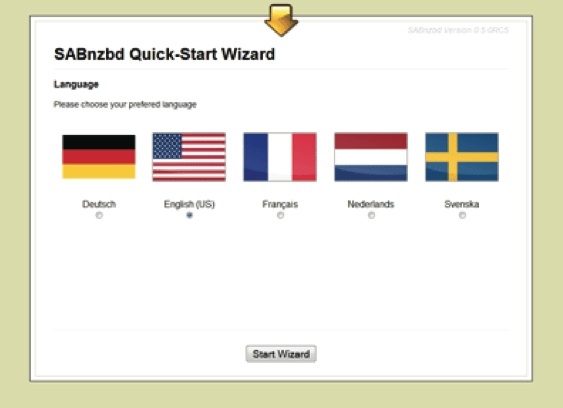
Ohjatun toiminnon toinen vaihe pyytää sinua valitsemaan käytettävän teeman. Ellet todella pidä siitä, miltä se näyttää, suosittelen käyttämään Plush-teemaa. Kun olet valinnut ihon, napsauta Seuraava.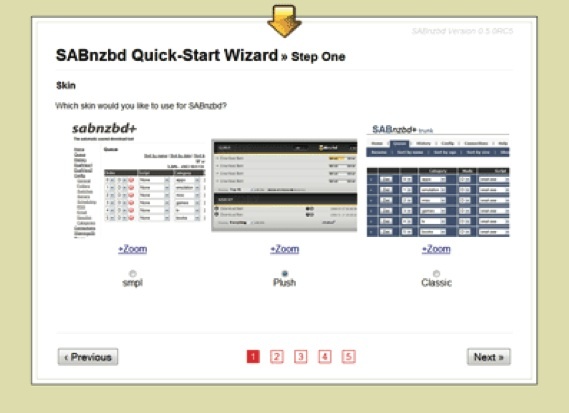
Vaihe kaksi selvittää kaikki SABnzbd-sovelluksen käyttöasetukset ja haluatko käyttää SABnzbd-tiedostoa muilta verkon tietokoneilta. Tarkoituksiamme varten tämä ei ole välttämätöntä, joten valitsemme toisen vaihtoehdon "Haluan, että SABnzbd on näkyvissä vain tietokoneeltani". Koska salasanasuojaus on nähtävissä vain isäntätietokoneelta, se ei ole oikeasti välttämätöntä (vaikka voit lisätä sen, jos todella haluat). HTTPS: n käyttöönotto ei myöskään ole tarpeen, jos käytät sitä vain isäntätietokoneelta.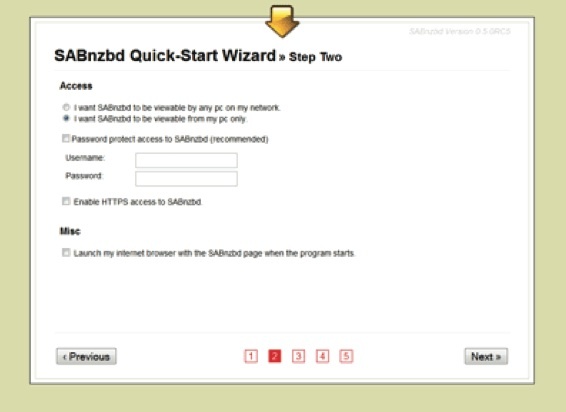
Voit myös kehottaa SABnzbd: tä avaamaan sivun Internet-selaimessa aina, kun se alkaa. Aktivoitko tämän vai ei, riippuu siitä, haluatko SABnzbd: n käynnistyvän automaattisesti vai ei (katso edistyneitä temppuja). Napsauta Seuraava, kun olet tehnyt valintasi.
Vaihe kolme on se, missä kirjoitat kaikki palvelimen tiedot. Tähän voit laittaa esimerkiksi Astraweb-palvelimen tiedot, jotka sait tilauksen yhteydessä, samoin kuin Astraweb-käyttäjänimesi ja salasanasi.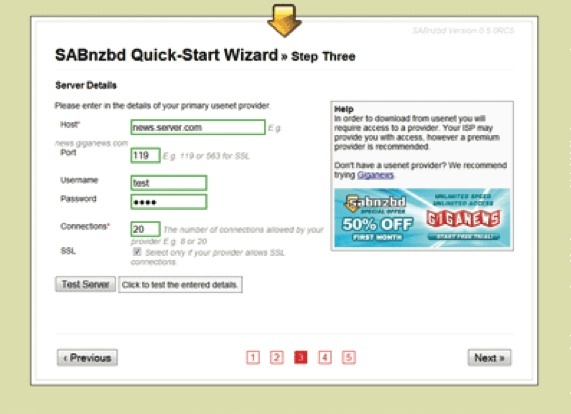
Astraweb tarjoaa SSL: n ja jopa 20 yhteyttä, joten ota SSL käyttöön, kirjoita 563 “Port” -kenttään ja kirjoita 20 “Connections” -kenttään. On todennäköisesti hyvä idea testata asetukset varmistaaksesi, että ne toimivat, ennen kuin napsautat uudelleen Seuraava.
Vaihe neljä antaa sinun kirjoittaa käyttäjätunnuksesi ja salasanasi newzbin.com- ja nzbmatrix.com-sivustoille, jos käytät niitä. Käytämme binsearch.info-tiedostoa, joten jätämme nämä kentät tyhjiksi ja napsauta vain uudelleen Seuraava. Voit kuitenkin tarkistaa ne, koska niissä on mielenkiintoisia ominaisuuksia, jotka sallivat integroinnin SABnzbd: hen.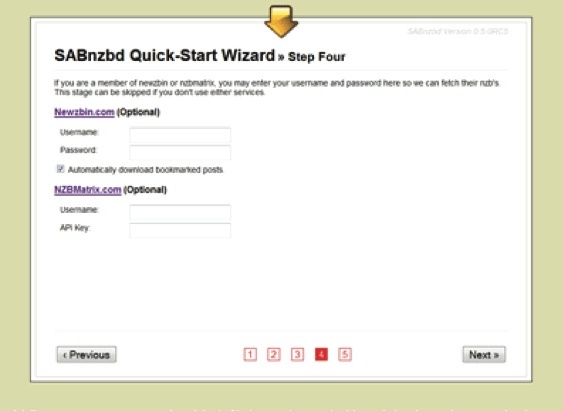
SABnzbd ottaa sitten käyttöön kaikki asetukset ja käynnistyy uudelleen ennen verkkosivun päivittämistä. Kun se päivittyy, se antaa sinulle osoitteen, jolla voit käyttää SABnzbd: tä selaimesta (joka on tyypillisesti jotain localhost: 8080). Napsauta vain tätä linkkiä (ja lisää se kirjanmerkkeihin, jotta löydät sen myöhemmin) siirtyäksesi SABnzbd-levyliitäntään. Olet valmis lähtemään!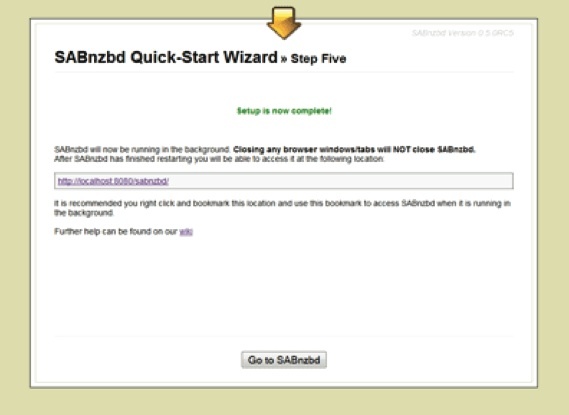
5.3 BinSearchin käyttö

Nyt on aika löytää joitain tiedostoja ladattaviksi BinSearchista. Mene www.binsearch.info, ja etsi haluamasi, kuten “Steal This Film” (loistava, ilmainen dokumentti piratismista, joka on keskittynyt Pirate Bayn ympärille).
Hakutulokset voivat palauttaa parin kopion (koska samat tiedostot postitetaan usein useita kertoja asianmukaisen valmistumisen ja säilyttämisen varmistamiseksi). Hyvä ladattava viesti näyttää valmiiden tiedostojen tiedostokoko, kaikki käytettävissä olevat osat ja rar- ja par2-tiedostojen lukumäärä (sfv- ja nfo-tiedostoja voi myös olla, mutta ne eivät ole sellaisia välttämätön).
Kun olet löytänyt ladattavan, valitse sen vieressä oleva valintaruutu ja napsauta sitten sivun yläreunassa olevaa Luo NZB -valintaruutua. Tämä kehottaa sinua lataamaan NZB-tiedoston tietokoneellesi.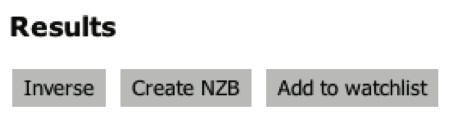
5.4 SABnzbd: n käyttö
Nyt kun meillä on NZB-tiedosto, meidän on vain lisättävä se SABnzbd: hen, jotta voimme kertoa, mitä ladata. Siirry kirjanmerkkisi SABnzbd-sivulle (jos et vielä ole) ja napsauta näytön oikeassa yläkulmassa olevaa Lisää NZB -painiketta. Napsauta nyt "Valitse tiedosto" ja valitse juuri lataamasi NZB-tiedosto (joudut ehkä selaamaan sitä) ja napsauta "Lähetä".
Siinä kaikki on siinä. SABnzbd poistuu ja lataa rar-tiedostot, poista ne ja asettaa valmiit tiedostot latauskansio (joka oletuksena on käynnissä olevan käyttäjän kotihakemiston Lataukset-kansio) SABnzbd).
Onnittelut! Olet juuri ladannut ensimmäisen tiedostosi Usenetistä.
6. Joitakin edistyneitä temppuja SABnzbd: lle
Edellisessä osassa käydyissä vaiheissa voit ladata tiedostoja Usenetista, mutta ne hyödyntävät vain SABnzbd: n perustoimintoja. Se on erittäin tehokas ohjelma, jolla on mielenkiintoisia ominaisuuksia, jotka tekevät tiedostojen lataamisesta hiukan saumattomampia.
6.1 Sisäänkirjautumisen alkaminen
Jos käytät palvelinta, joka toimii 24 tuntia vuorokauden ympäri, tai haluat käyttää SABnzbd: tä koko tietokoneesi ajan, sinun kannattaa ehkä kertoa sen käynnistävän heti, kun kirjaudut sisään. Vaiheet tämän käyttöönottamiseksi ovat hiukan erilaiset kussakin käyttöjärjestelmässä, joten esitän lyhyesti seuraavat jokainen alla.
Windows
Paras ja helpoin tapa käynnistää SABnzbd tietokoneen kanssa on ottaa tämä vaihtoehto käyttöön, kun käytät asennuksen .exe-tiedostoa.
Vaihtoehtoisesti voit kopioida pikakuvakkeen Käynnistä-kansioon Käynnistä-valikon kohdassa Kaikki ohjelmat.
mac
Jos haluat SABnzbd: n käynnistyvän Mac-tietokoneesi kanssa, siirry Järjestelmäasetukset-kohtaan ja valitse Käyttäjät-asetusruutu (tätä kutsutaan joko “Tilit” tai “Käyttäjät ja ryhmät”, riippuen OS X -versiosta). Varmista tässä, että käyttäjän on valittu, napsauta “Kirjautumistunnukset” ja vedä sitten “SABnzbd.app” Finder-ikkunasta kenttään tai napsauta + -painiketta ja selaa sitä.
Ubuntu (ja monet muut Linux-levitykset)
SABnzbd: n käynnistäminen automaattisesti, kun Ubuntu-käynnistykset ovat hieman monimutkaisempia ja siihen liittyy vähän päätetaikuutta. Periaatteessa luotat init.d-hakemistoon, joka sisältää kaikki käynnistyskomentosarjat. Onneksi SABnzbd-skripti asennetaan, kun asennat pääohjelman, mutta se vaatii muutaman muutoksen toisen tiedoston asetuksiin sen sallimiseksi.
Tiedosto, jota muutamme, on
/etc/default/sabnzbdplus
Muokkaa tiedostoa kirjoittamalla terminaaliin seuraava komento:
sudo nano / etc / oletus / sabnzbdplus
Sinua pyydetään sitten antamaan järjestelmän salasana, joka on välttämätön, koska sinun täytyy suorittaa ohjelman nano juurina ("superkäyttäjä") tiedoston muokkaamiseksi.
Kun olet syöttänyt salasanasi, pääteikkunassa näytetään asiakirja (nano on päätelaitepohjainen tekstieditori). Etsi vain seuraavat rivit ja muuta niitä näin:
USER = käyttäjälle USER = käyttäjänimesi
HOST = kohtaan HOST = 0.0.0.0
PORT = = PORT = 8080 (tai mikä tahansa porttinumero, jota haluat käyttää)
Tallenna ja sulje sitten asiakirja painamalla Ctrl + O ja sitten Ctrl + X.
SABnzbd toimii nyt heti, kun kirjaudut sisään Ubuntuun. Sen avulla voit myös käynnistää SABnzbd: n kirjoittamalla komennon /etc/init.d/sabnzbdplus start ja lopeta se kirjoittamalla komento /etc/init.d/sabnzbdplus stop.
6.2 Latauspaikan muuttaminen
Jos tietokoneessa on useampi kuin yksi kiintolevy, kannattaa ehkä tallentaa ladatut tiedostot toiseen kiintolevyyn, jotta järjestelmäasemaa ei ole täytetty (aiheuttaen järjestelmän hidastumisen).
SABnzbd on helppo muuttaa oletuslatauspaikkaa. Napsauta SABnzbd-pääikkunassa (eli localhost: 8080 tai kumpi tahansa selaimesi määrittämäsi portti on) ja napsauta ”Config” oikeassa yläkulmassa. Napsauta seuraavaksi vasemmalla puolella olevaa ”Kansiot”. Täällä näet kentät väliaikaiseen latauskansioon ja valmiiseen latauskansioon. Voit syöttää polun tiettyyn kansioon jokaisessa näissä kentissä muuttaaksesi sen sijaintia. Jos määrittämääsi kansiota ei ole, SABnzbd luo sen automaattisesti sinulle.
esimerkit
Windows: E: / SABnzbd / epätäydellinen ja F: / SABnzbd / täydellinen
Mac: / Äänenvoimakkuudet / ExpansionDrive / SABnzbdtemp ja / Äänenvoimakkuudet / BigDisk / SABnzbd
Linux: / mnt / Drive1 / SABnzbdtemp ja “/ mnt / Drive2 / Valmis lataukset”
6.3 NZB-tiedostojen automaattinen lisääminen
Jos olet jotain kuin minä, ei vie kauaa, kun olet kyllästynyt joudut lataamaan kaikki NZB-tiedostot manuaalisesti. Onneksi on olemassa muutamia eri tapoja, joilla voit ratkaista tämän ongelman niin, että ne lisätään automaattisesti puolestasi.
Tarkastettu kansio
Ensimmäinen menetelmä käsittää katsotun kansion luomisen. Tämä tarkoittaa, että määrität kansion SABnzbd: lle NZB-tiedostojen tarkistamista varten. Kun se havaitsee yhden, se lataa sen automaattisesti kuten normaalisti ja poistaa NZB-tiedoston. Tällä tavalla voit ladata NZB-tiedostot tarkkailtavaan kansioon, eikä sinun tarvitse huolehtia niiden itse lähettämisestä.
Jos haluat ottaa käyttöön tarkkailun kansion, haluat mennä samaan paikkaan kuin olet muuttamassa oletuslatauskansiota (eli Config> Kansiot). Lisää sitten polku haluamaasi kansioon ”Watched Folder” -kenttään.
Selaimen laajennukset
Jos et halua luoda uutta kansiota kiintolevyllesi, voit asentaa sen sijaan laajennuksen valitsemasi selaimesi, joka voi tunnistaa NZB: t automaattisesti ja lisätä ne latausjonoon SABnzbd.
Jos käytät Firefoxia, etsi lisäosa nimeltä “nzbdstatus”. Tämä pystyy sieppaamaan kaikki NZB-lataukset, lisäämään ne SABnzbd-tiedostoon ja poistamaan ne kaikki automaattisesti.
Jos haluat Chromen, laajennus nimeltä “SABconnect ++” on hyvin samanlainen ja tarjoaa hyvin samankaltaiset toiminnot. Valitettavasti Chrome-laajennusten rajoitus tarkoittaa, että se ei voi ladata tiedostoja, kuten nzbdstatus voi, joten jos käytät BinSearchia, sinun on luotettava tarkkailtavaan kansioon -menetelmään.
6.4 Luokat
Voit ehkä hallita lataamiasi tiedostoja hiukan paremmin ja tehdä niiden kanssa mielenkiintoisia asioita. Tähän luokkiin tulee.
Oletusprosessi, jota SABnzbd noudattaa, on kaikkien eri osien lataaminen, puuttuvien rar-tiedostojen korjaus Pura arkiston sisältö PAR2-tiedostojen avulla ja poista sitten arkisto, jättäen sen sisältö omaan kansio.
Sano, että lataat joitain asioita, joita et halua purkaa automaattisesti arkistosta, tai ehkä haluat purkaa sen sisällön, mutta haluat säilyttää myös arkiston. Tai ehkä haluat vain pitää välilehdet erityyppisissä latauksissa ja merkitä ne vastaavasti.
Jos haluat tehdä jonkin näistä, siirry kohtaan Config> Kategoriat. Siellä voit nähdä “Oletus” -luokan: kaikille latauksille annetaan yhtä suuri prioriteetti, arkistot poistetaan purkamisen jälkeen, eikä tunnisteita anneta.
Luo uusi luokka kirjoittamalla sen tiedot oletusluokan alla oleviin kenttiin. Anna sille nimi, prioriteetti (korkeamman prioriteetin kategoriat alkavat ladata aikaisemmin, ja niille annetaan suurempi prosenttiosuus käytettävissä olevasta kaistanleveydestä) ja päättää, miten se tulisi käsitellä. Voit myös määrittää mukautetun tallennuspaikan jokaiselle luokalle ja määrittää sen eri tunnisteilla.
Kun olet valmis, napsauta Lisää-painiketta ikkunan oikealla puolella tallentaaksesi uuden luokan. Nyt kun lisäät NZB-tiedostoja, voit antaa uuden luokan sille.
6.5 Tiedostojen lajittelu
Ehkä haluat pitää tiedostosi entistä organisoidummin. SABnzbd: llä on myös sisäänrakennetut tiedostojen lajitteluominaisuudet, vaikka ne keskittyvät pääosin televisio-ohjelmien ja elokuvien lajitteluun (jotka ovat tekijänoikeuksien vapaita ja laillisesti jaettuja).
Ota lajittelu käyttöön siirtymällä kohtaan Config> Sorting. Siellä voit ottaa käyttöön erityyppiset lajittelut tietyille luokille (on mahdollista valita useita luokkia pitämällä CTRL-näppäintä painettuna napsauttamalla kutakin luokkaa Windowsissa tai Linuxissa ja CMD a Mac). Sitten voit joko valita jonkin ennalta asetetuista lajittelusarjoista tai napsauttaa “Kuvionäppäin” -painiketta näytä luettelo malleista, joilla voit luoda omia mukautettuja tiedostonimiitasi haluamallasi tavalla niitä. Voit myös kirjoittaa mukautetun polun tähän, jotta kaikki tiedostot päätyvät tiettyyn sijaintiin (joka ei välttämättä ole oletuslatauskansiosi).
6.6 Muut kokoonpanot
On paljon muita vaihtoehtoja, joita voit muuttaa SABnzbd: stä entistä hyödyllisemmän ja saumattomamman, mutta ne ovat hiukan tämän artikkelin ulkopuolella. Voit kuitenkin lukea kaiken niistä SABnzbd-Wikissä (http://wiki.sabnzbd. org) sivupalkin linkkien ”Konfigurointi” otsikon alla.
7. johtopäätös
On hauskaa, kuinka asiat voivat muuttua. Et koskaan usko, että 30-vuotias järjestelmä voitaisiin tarjota yhdeksi parhaimmista tavoista jakaa tiedostoja, joita ei vieläkään voida helposti tarjota.
Vaikka se onkin hieman muotoiltu - edellyttää tilaamista uutisryhmän palveluntarjoajalta, aivan toisenlaista hakemistoa tiedostojen etsimiseksi ja ohjelmaa sisällön käyttämiseen, joka on täysin erilainen kuin luotettu vanha selain - se tarjoaa silti huomattavan turvallisen, nimettömän tavan jakaa tiedostoja, joka on melkein yhtä nopea kuin mikä tahansa Internet-yhteys pystyy käsitellä.
Vaikka Usenet ei korvaa torrentteja pian eikä se koskaan pysty seisomaan jättilälle, joka on World Wide Web, Usenet on silti löytänyt markkinaraonsa ja suorittaa tehtävänsä hyvin.
Lisälukema:
- Usenet: Kuinka se kehittyi viesteistä latauksiin [Geek History] Hyvästi HTTP: Nopeampi, turvallisempi, hajautettu Internet IPFS: n avullaHTTP on verkkoselailun standardi, mutta siinä on puutteita. IPFS pyrkii parantamaan sitä kaikin tavoin: nopeammin, turvallisemmin, turvallisemmin ja hajautetusti. Tässä on mitä sinun täytyy tietää. Lue lisää
- Usenet vs Torrents - Vahvuudet ja heikkoudet verrattuna Usenet vs Torrents - Vahvuudet ja heikkoudet verrattunaKoska yhä pelottavampia kirjeitä lähetetään ihmisille, joita syytetään tekijänoikeudella suojattujen teosten lataamisesta torrentien kautta, monet harkitsevat tiedostojen jakamistapojensa vaihtamista Usenetiin. Onko tämä kuitenkin viisas valinta? Mitkä ovat edut ja ... Lue lisää
Opas julkaistu: tammikuu 2012


